En av de fantastiska sakerna med plattformen för snabbmeddelanden är att du kan integrera ett brett utbud av webbaserade appar med den. Slack har en expansiv appkatalog som innehåller en Asana-app.
Det är en Slack-app för den webbaserade Asana-projektledningsprogrammet. Därför låter den appen dig integrera Asana-projektledning med Slack-snabbmeddelandeplattformen.
Hur kan jag integrera och använda Slack med Asana?
1. Lägg till Asana-appen i Slack
- Först måste du lägga till Asana-appen i Slack. För att göra det, ladda ner Asana-appen från Slack-appkatalogen.
- Tryck sedan på Fortsätta knapp.
- Välj de slaka kanalerna för Asana att posta till. Klicka på för att inkludera direktmeddelanden Sök efter kanaler.
- Därefter måste du och alla andra teammedlemmar logga in på Asana från Slack.
- Klicka på Asana i avsnittet Apps i Slacks vänstra sidofält.
- Ange sedan kommandot i meddelandefältet: / asana.
- Klick Anslut Asana till Slack för att bevilja appbehörigheter.
- Klicka sedan på Tillåta för att göra det möjligt för appen att komma åt Asana-kontot.
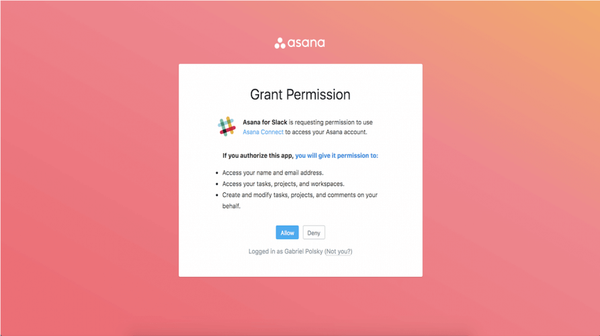
2. Ställ in en ny Asana-uppgift i Slack
- Du kan ställa in Asana-uppgifter inom Slack. För att göra det, ange detta kommando i Slack: / asana create.
- Dialogrutans fönster direkt nedan öppnas när du trycker på Retur.
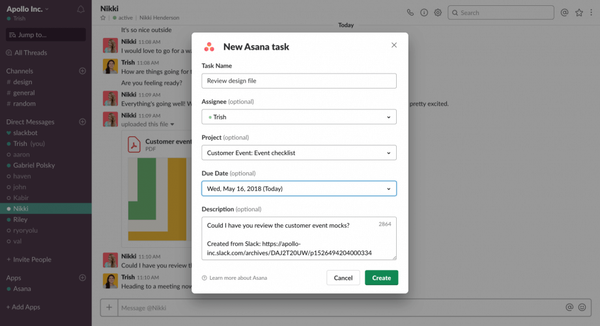
- Fyll i textrutorna i det fönstret.
- tryck på Skapa knapp.
3. Förvandla ett Slack-meddelande till en uppgift
- Alternativt kan du ställa in en uppgift från ett Slack-meddelande. Håll muspekaren över meddelandet för att ställa in en uppgift från.
- Klicka sedan på Fler åtgärder knappen visas direkt nedanför det meddelandet.
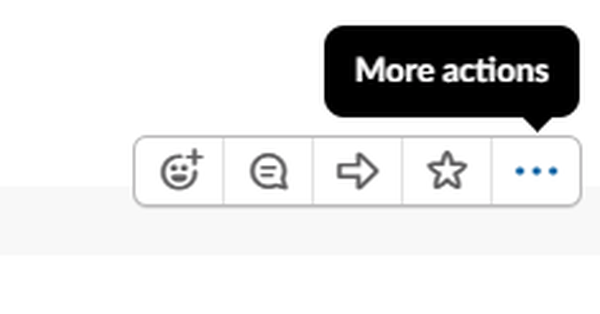
- De Fler åtgärder menyn innehåller nya Asana-alternativ. Välj Asana Skapa en uppgift alternativ.
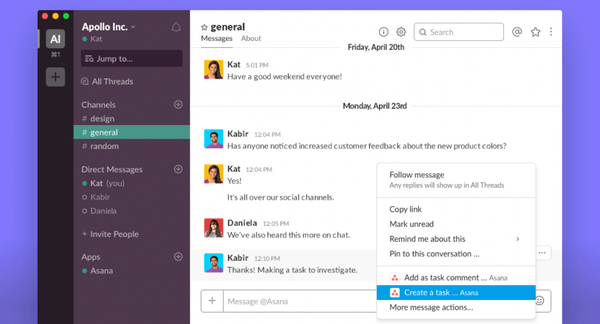
4. Ställ in Asana-aviseringar
- Du kan ställa in Asana-aviseringar för Slack-kanaler. Välj först kanalen till vänster för att ställa in en avisering i.
- Därefter anger du det här kommandot i länken Slack: / asana.
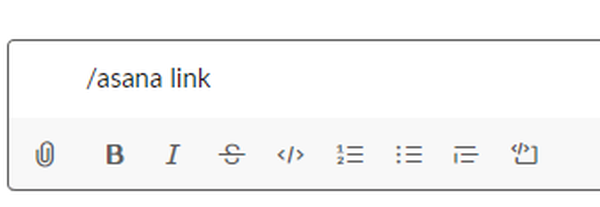
- Tryck på Retur-knappen.
- Därefter kan du välja ett projekt att länka till kanalen.
5. Vidta åtgärder med Asana-uppgiftsmeddelanden
När du ser en uppgiftsavisering i en kanal kan du välja åtgärder för den. Klicka på Fler åtgärder rullgardinsmenyn till höger om en uppgiftsavisering. Sedan kan du välja Markera som komplett, Ändra förfallodatum, Lägg till i projektet, och andra alternativ för det.
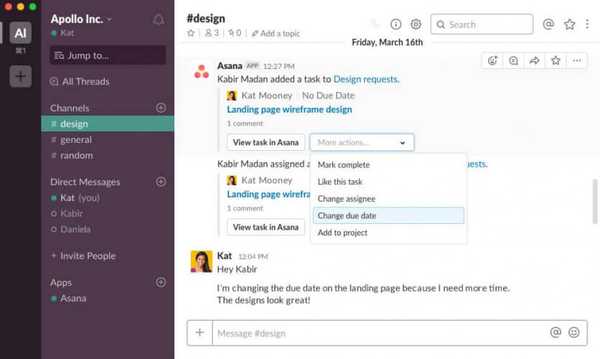
Så, Asana for Slack-appen kombinerar effektivt Slacks snabbmeddelandeplattform med Asanas projektledning. Appen gör det möjligt för användare att agera på Slack-meddelanden med Asanas projekthanteringsalternativ. Således är det en bra förlängning för Asana-användare.
Om du har fler frågor och förslag, tveka inte att lämna dem i kommentarfältet nedan.
FAQ: Läs mer om Slack
- Vilket är bättre Asana eller Slack?
Båda applikationerna har sina fördelar, och medan Slack är bättre för teamkommunikation fungerar Asana bäst som en projektledningsprogramvara.
- Hur integrerar jag Slack med Asana?
För att integrera Slack med Asana, leta reda på Asana i Slack App Directory och klicka på Lägg till i Slack> Fortsätt. Välj nu de kanaler som Asana ska använda och klicka på Installera.
- Hur hanterar jag ett projekt i Slack?
Slack har ingen inbyggd projekthanteringsfunktion, men den kan hantera dina projekt om du ansluter den till Asana.
- Är Slack bra för små lag?
Slack är perfekt för små lag, och även gratisversionen kommer att erbjuda ett brett utbud av funktioner för ett mindre team.
Redaktörens anmärkning: Detta inlägg publicerades ursprungligen i december 2019 och har sedan moderniserats och uppdaterats i mars 2020 för friskhet, noggrannhet och omfattning.
- samarbetsprogramvara
 Friendoffriends
Friendoffriends


